如果爱思助手打不开,首先尝试重启电脑并重新启动爱思助手。检查是否有防火墙或杀毒软件阻止它运行,可以暂时关闭安全软件试试看。若问题依旧,尝试重新安装爱思助手,确保使用的是官方版本并检查安装文件是否完整。如果系统或驱动程序问题,也可以尝试更新或修复操作系统。
Table of Contents
Toggle
爱思助手打不开的常见原因分析系统兼容性问题导致无法启动防火墙或安全软件拦截爱思助手软件安装文件损坏或不完整防火墙或安全软件干扰爱思助手运行临时禁用防火墙或杀毒软件配置防火墙允许爱思助手通过了解常见的安全软件干扰方式爱思助手版本问题导致无法启动版本过低导致无法支持新系统下载并安装最新版本的爱思助手检查爱思助手的兼容性更新使用其他解决方案启动爱思助手检查电脑权限设置安全模式启动爱思助手联系客服获取技术支持爱思助手打不开怎么办?爱思助手打不开时提示缺少文件怎么办?爱思助手打不开是因为兼容性问题吗?
爱思助手打不开的常见原因分析
系统兼容性问题导致无法启动
操作系统版本不兼容: 爱思助手可能无法在某些操作系统版本上正常启动,尤其是当电脑的操作系统较旧时,软件可能不完全兼容新的功能或接口。如果你的操作系统版本较旧(如Windows 7、8等),而爱思助手要求较新的系统版本,可能导致程序无法正常启动。在这种情况下,建议检查并升级操作系统到最新版本,以确保与软件兼容。
硬件要求不符合: 除了操作系统版本,爱思助手还需要满足一定的硬件要求,如内存、硬盘空间和CPU性能等。如果你的电脑配置较低,可能无法顺利运行爱思助手,导致程序无法启动。检查并确保你的电脑硬件满足软件的最低要求,适当升级硬件,能有效解决这一问题。
系统权限设置限制: 某些系统可能会限制第三方应用程序的启动,尤其是在安装了安全防护软件或开启了严格的权限管理时。如果你的操作系统权限设置过于严格,可能会阻止爱思助手正常启动。在这种情况下,可以通过修改操作系统的权限设置,允许爱思助手作为信任应用运行,从而解决启动问题。
防火墙或安全软件拦截爱思助手
防火墙设置阻止连接: 有些防火墙设置可能会误将爱思助手识别为潜在的危险软件,进而阻止其启动。防火墙会对应用程序的外部连接进行监控,如果爱思助手尝试与互联网连接进行更新或备份,防火墙可能会阻止这些请求,导致程序无法正常启动或运行。在这种情况下,可以临时禁用防火墙,或者在防火墙设置中允许爱思助手通过,以确保程序能够正常运行。
杀毒软件的误报: 一些杀毒软件可能会将爱思助手误判为恶意程序,导致其被阻止运行。尤其是在软件第一次运行时,杀毒软件可能会对其进行扫描并阻止启动。这种情况下,可以检查杀毒软件的日志,查看是否存在对爱思助手的拦截记录,并将其添加到安全白名单中,允许软件正常运行。
安全模式下无法启动: 在一些较为严格的网络安全环境中,安全软件可能会限制一些程序的启动,导致爱思助手无法加载。可以尝试进入安全模式,在不加载第三方程序的情况下启动爱思助手,以确定是否是安全软件导致的问题。如果在安全模式下能够成功启动,则可以确定是安全软件的干扰,需要进行适当的调整。
软件安装文件损坏或不完整
下载的安装文件损坏: 在下载爱思助手安装文件时,如果网络出现中断或下载过程中出现其他问题,可能导致安装文件不完整或损坏。损坏的安装文件通常无法正确执行,导致软件无法启动。解决这一问题的方法是重新下载爱思助手的最新安装包,确保下载过程中网络稳定,并从官方渠道获取完整的安装文件。
安装过程中出现错误: 在安装爱思助手时,若遇到系统资源不足或文件损坏,安装程序可能无法正确解压文件或写入注册表,导致安装不完全或出错。安装过程中如果出现任何错误提示,应根据提示信息检查原因,尝试修复安装问题,并确保安装过程中没有其他程序占用系统资源。重新安装或修复安装可能是解决此类问题的有效方法。
缺少必要的运行库或依赖: 爱思助手在安装时,可能会依赖一些系统运行库或组件,如Microsoft Visual C++ Redistributable包。如果安装文件缺少这些必要的依赖库,软件可能会启动失败。为解决这一问题,可以手动安装这些依赖包,确保系统具备运行爱思助手所需的所有组件,再次尝试启动程序。
防火墙或安全软件干扰爱思助手运行
临时禁用防火墙或杀毒软件
禁用防火墙: 防火墙是用来保护计算机免受外部攻击的安全工具,但有时它会过于敏感,误将爱思助手识别为潜在威胁,从而阻止其正常启动和运行。如果你遇到爱思助手无法启动的问题,可以尝试临时禁用防火墙。打开电脑的控制面板,进入防火墙设置页面,选择禁用防火墙功能。禁用后,再次尝试启动爱思助手,看是否能够顺利运行。记住,禁用防火墙后要注意网络安全,避免进行不必要的在线活动。
禁用杀毒软件: 很多杀毒软件会监控所有进程,并根据其设定的规则来阻止某些程序的执行。如果杀毒软件误认为爱思助手是潜在威胁,它可能会直接将程序隔离或禁止运行。为解决此问题,可以临时禁用杀毒软件。禁用过程中,可以访问杀毒软件的设置界面,选择暂停防护或关闭实时监控功能。禁用后,重新启动爱思助手,检查是否能够正常运行。完成操作后,记得重新启用杀毒软件以保证电脑的安全。
关闭系统自带的安全功能: 除了防火墙和第三方杀毒软件,操作系统本身也可能具备一些安全功能,如Windows Defender等。某些情况下,Windows Defender会限制程序的正常运行,尤其是当程序尝试访问网络时。可以通过进入“设置”->“更新与安全”->“Windows 安全”->“病毒与威胁防护”中,临时关闭Windows Defender的实时保护功能,再尝试启动爱思助手。
配置防火墙允许爱思助手通过
添加到防火墙允许列表: 如果临时禁用防火墙不方便或者无法解决问题,可以通过配置防火墙允许爱思助手的正常运行。在防火墙设置中,找到“允许应用通过防火墙”选项,选择添加新应用,将爱思助手程序添加到允许列表。这样,即使防火墙开启,也不会阻止爱思助手的启动或网络访问。通过这种方式,防火墙会识别并允许爱思助手的流量通过,不会影响软件的正常运行。
手动配置端口或协议: 如果防火墙阻止了爱思助手的特定端口或网络协议,可能会导致其无法访问服务器或执行备份操作。可以进入防火墙的高级设置,手动为爱思助手配置所需的端口或协议。通常,爱思助手会使用常见的TCP/IP协议和HTTP/HTTPS端口,如果不确定可以参考软件的官方文档或技术支持,确保防火墙配置正确。
查看防火墙日志: 如果仍然不确定防火墙是否拦截了爱思助手的操作,可以查看防火墙的日志记录。这些日志会记录所有被阻止的应用程序和网络连接。检查日志中是否有爱思助手被阻止的记录,如果有,根据记录调整防火墙设置,以便让爱思助手能够顺利运行。
了解常见的安全软件干扰方式
误报为恶意软件: 很多安全软件使用预设规则和算法来判断程序是否安全。在某些情况下,爱思助手的安装文件可能被误判为恶意软件或潜在不安全的程序,导致杀毒软件将其隔离或删除。通常,这种情况发生在软件版本未更新,或爱思助手的某些行为触发了安全软件的警报。解决方法是将爱思助手添加到杀毒软件的白名单或排除列表中,这样下次启动时安全软件就不会干扰了。
过于严格的权限控制: 一些安全软件提供了严格的权限控制功能,限制应用程序访问某些系统资源或网络连接。如果爱思助手需要访问网络或修改系统设置,安全软件可能会因为权限问题阻止其正常运行。在这种情况下,可以调整安全软件的权限设置,允许爱思助手访问必需的资源。例如,可以在安全软件中为爱思助手配置特定的规则,允许其正常运行,避免权限被过度限制。
实时保护与系统性能冲突: 某些安全软件的实时保护功能可能会与其他程序产生冲突,导致爱思助手启动缓慢或者卡顿,甚至无法启动。实时保护功能会不断扫描电脑中的文件和活动,占用大量系统资源。这可能影响爱思助手的运行。为了减少冲突,可以尝试关闭安全软件的实时保护功能,或者调整其性能设置,减少对爱思助手的干扰。
爱思助手版本问题导致无法启动
版本过低导致无法支持新系统
不兼容最新操作系统: 爱思助手的旧版本可能不支持最新版本的操作系统,尤其是随着操作系统的不断更新,爱思助手的早期版本可能无法与新版本的Windows或Mac系统兼容。这意味着,如果你的操作系统更新到最新版本,旧版的爱思助手可能会出现启动失败或运行异常的情况。这通常是因为爱思助手未能及时更新以适应操作系统的变化,导致软件无法访问系统资源或无法正常启动。
缺乏新功能和修复: 除了不兼容新系统,旧版本的爱思助手通常也缺乏一些新功能和重要的修复。新版本的软件通常会解决早期版本中的已知问题,如备份失败、设备无法识别等问题。如果仍然使用过旧的版本,某些功能可能无法顺利运行,甚至导致程序无法启动。这种情况下,更新到最新版是解决问题的关键。
旧版本的软件安全性问题: 使用过时的爱思助手版本可能存在安全漏洞,这些漏洞会使软件容易受到攻击,或者无法适配新的加密协议和安全标准。新版本通常会修复这些漏洞,提供更好的数据保护措施。如果爱思助手无法启动,也有可能是由于旧版本无法满足新的安全要求,因此更新软件版本可以确保软件的安全性并避免启动失败。
下载并安装最新版本的爱思助手
从官方网站下载最新版本: 为了确保你下载到的版本是最新且完整的,建议从爱思助手的官方网站下载安装包。避免通过第三方网站下载,因为这些来源可能提供过时或者不安全的版本,甚至可能包含恶意软件。进入爱思助手官网,下载并安装最新版本后,通常可以解决因版本过低导致的启动问题。
安装最新版本的步骤: 下载最新版本后,打开安装文件并按照提示进行安装。安装过程中,可能会要求选择安装路径、同意软件许可协议等,按照提示完成安装步骤。安装完成后,重新启动计算机,启动爱思助手查看是否可以顺利打开。安装最新版本时,建议先卸载旧版软件,确保新旧版本不会产生冲突。
安装更新后检查功能: 在安装新版本后,运行爱思助手并检查备份功能是否正常。许多用户会发现安装了新版本后,爱思助手的功能更加稳定,且与操作系统的兼容性得到了改善。如果软件成功启动并运行正常,说明最新版的安装成功。
检查爱思助手的兼容性更新
查看爱思助手的更新日志: 在爱思助手的官网或者软件的“关于”页面,可以查看更新日志。更新日志通常会列出新版本中解决的问题、添加的新功能以及修复的漏洞等。如果你的软件无法启动,查看更新日志可以帮助你确认该版本是否解决了与你的操作系统或硬件环境不兼容的问题。
检查兼容的操作系统版本: 更新日志中通常还会说明哪些操作系统版本与新版爱思助手兼容。确认你的操作系统是否在支持的范围内,如果不在支持列表中,可以考虑升级系统或者使用支持的操作系统版本来运行爱思助手。爱思助手的开发团队通常会在新版本中进行兼容性优化,确保与最新的操作系统版本兼容。
检查已知的兼容性问题: 如果爱思助手的新版本仍然无法启动,可以到官方论坛或社区查看是否有其他用户报告类似问题。很多时候,开发团队会发布兼容性更新,以解决特定操作系统或硬件配置下的软件问题。关注相关的更新和补丁,确保软件的兼容性问题得到及时解决。
使用其他解决方案启动爱思助手
检查电脑权限设置
检查管理员权限: 有时,爱思助手无法启动可能是因为没有足够的权限。确保以管理员身份运行爱思助手。右键点击爱思助手图标,选择“以管理员身份运行”。这可以避免因为权限不足而导致的启动失败问题。特别是当操作系统有严格权限控制时,以管理员身份运行应用程序通常能解决权限问题。
修改权限设置: 如果爱思助手仍然无法启动,可能是电脑上的权限设置过于严格。在Windows系统中,可以进入“控制面板”->“用户账户”->“更改账户类型”,确保当前账户具有管理员权限。此外,还可以在“安全”选项卡中检查文件夹的权限,确保爱思助手安装目录具有完全的读写权限。如果权限设置不正确,可以调整为允许“所有用户”读取和执行程序。
检查防病毒软件权限限制: 某些防病毒软件可能会限制程序的权限,导致爱思助手无法启动。进入防病毒软件的设置界面,检查是否对爱思助手进行了权限限制,或者是否将其错误地标记为潜在威胁。解除限制或将爱思助手添加到白名单中,可以避免防病毒软件阻止其正常运行。
安全模式启动爱思助手
启动安全模式: 安全模式是操作系统的一种启动方式,只有最基本的系统文件和驱动程序会被加载。当系统出现问题时,安全模式可以帮助排除干扰。如果爱思助手在正常模式下无法启动,可以尝试进入操作系统的安全模式。在Windows中,可以通过按住“F8”键启动系统时选择“安全模式”选项,进入后再尝试启动爱思助手。
在安全模式下运行爱思助手: 一旦进入安全模式,系统将只加载必要的驱动程序和程序,避免了其他软件的干扰。此时,再次运行爱思助手,检查其是否能够正常启动。如果在安全模式下能够成功启动,说明可能是其他第三方程序(如防火墙、杀毒软件或其他后台进程)与爱思助手冲突。
排除软件冲突: 如果在安全模式下爱思助手成功启动,说明问题可能出在系统中安装的其他软件。你可以通过逐一禁用启动项或关闭不必要的后台程序,逐步找到可能干扰爱思助手的程序。一旦找到问题根源,可以卸载或禁用相关软件,以确保爱思助手正常运行。
联系客服获取技术支持
联系官方技术支持: 如果通过以上方法都无法解决爱思助手无法启动的问题,可以考虑联系爱思助手的官方客服或技术支持团队。你可以通过官方网站上的在线客服或电话支持获取帮助。技术支持通常会要求提供一些基本信息,如操作系统版本、软件版本、错误提示等,以便帮助你快速诊断问题并提供解决方案。
提供详细的错误信息: 在联系技术支持时,尽量提供详细的错误信息和系统日志,帮助他们更好地理解问题。例如,提供崩溃时的错误代码、屏幕截图或者日志文件,能够加速问题的解决。客服人员会根据你的反馈,提供针对性的解决方案或引导你进行进一步的操作。
查看官方论坛或常见问题解答: 除了直接联系客服,很多时候,爱思助手的官方网站和用户论坛会发布常见问题的解决方案。你可以先访问官网的FAQ页面或相关社区,查看是否有类似的问题和解决方法。如果论坛中已有其他用户的经验分享,可能能帮助你快速解决问题。
爱思助手打不开怎么办?
如果爱思助手打不开,首先检查电脑的系统环境是否满足软件要求。尝试重新启动电脑,关闭后台程序后再启动爱思助手。如果依然打不开,可以尝试重新安装爱思助手,或者检查是否有安全软件阻止爱思助手启动。
爱思助手打不开时提示缺少文件怎么办?
遇到提示缺少文件时,建议重新安装爱思助手,确保安装包完整且没有被损坏。在重新安装时,最好选择官方渠道下载,避免下载到被篡改的版本。同时,关闭防火墙或杀毒软件,以防其误判软件为威胁。
爱思助手打不开是因为兼容性问题吗?
如果爱思助手打不开,可能与电脑的操作系统或软件版本不兼容有关。确认爱思助手与操作系统的版本兼容,并确保系统已安装最新的驱动程序和更新。尝试使用兼容模式启动爱思助手,或检查软件是否需要更新。